【导读】如何查看电脑获取到的IP地址?,下面就是路由器整理的网络知识百科,来看看吧!
本文介绍了Windows操作系统的计算机通过网线连接到路由器(或其他网络设备)后,检查其获得的IP地址的方法。
注:本文提供有线网卡的查询方法,无线网卡的IP地址查询方法与有线网卡类似。请参考这篇文章。

Windows XP系统
在电脑桌面上找到& ldquo在线邻居& rdquo,右键单击并选择& ldquo属性& rdquo,查找& ldquo本地连接& rdquo,右键单击并选择& ldquo现状和需求。。下图:
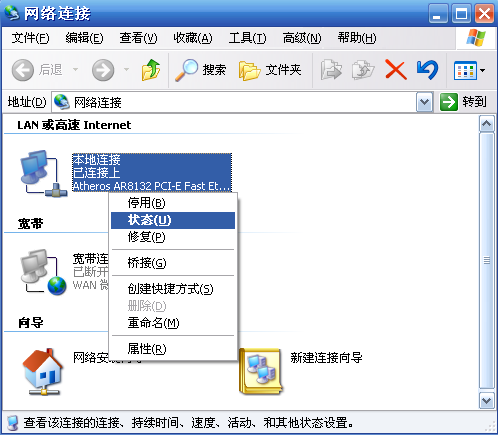
选择& ldquo支持& rdquo,确认地址类型为& ldquo分配& rdquo通过DHCP,单击& ldquo详情& rdquo。下图:

从详细信息列表中,您可以看到& ldquo由计算机自动获得。IP地址、默认网关、DNS服务器& rdquo等待参数。下图:
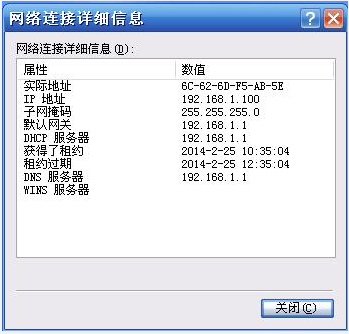
Windows 7系统
在电脑桌面右下角点击网络图标 ,选择“打开网络与共享中心”,在弹出的对话框左上角点击“更改适配器设置”。找到“本地连接”,右键选择并点击“状态”。如下图所示:单击电脑桌面右下角的网络图标,然后选择& ldquo打开网络和共享中心& rdquo,单击& ldquo在弹出对话框的左上角。更改适配器设置& rdquo。Find & ldquo本地连接& rdquo,右键单击并单击& ldquo现状和需求。。如下图所示:
,选择“打开网络与共享中心”,在弹出的对话框左上角点击“更改适配器设置”。找到“本地连接”,右键选择并点击“状态”。如下图所示:单击电脑桌面右下角的网络图标,然后选择& ldquo打开网络和共享中心& rdquo,单击& ldquo在弹出对话框的左上角。更改适配器设置& rdquo。Find & ldquo本地连接& rdquo,右键单击并单击& ldquo现状和需求。。如下图所示:
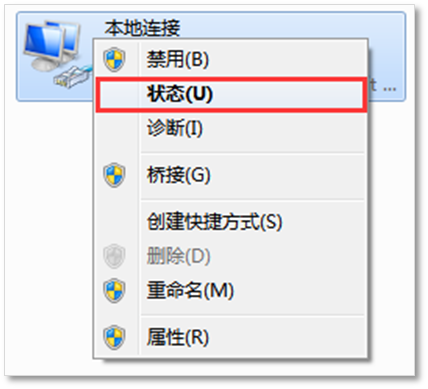
单击& ldquo详细信息。下图:
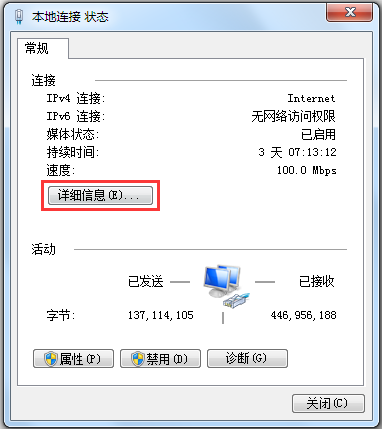
确认详细信息列表中的DHCP已打开& ldquo是& rdquo,可以看到自动获取的& ldquoIPv4地址、默认网关、DNS服务器地址& rdquo等待信息。如下图所示:
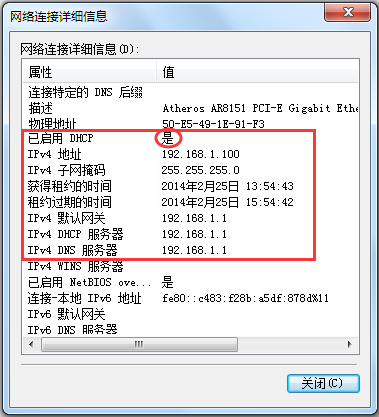
Windows 8/8.1系统
在电脑桌面右下角点击网络图标 ,选择“打开网络和共享中心”,在弹出的对话框左上角点击“更改适配器设置”。找到“以太网”,右键选择并点击“状态”。如下图所示:单击电脑桌面右下角的网络图标,然后选择& ldquo打开网络和共享中心& rdquo,单击& ldquo在弹出对话框的左上角。更改适配器设置& rdquo。Find & ldquo以太网& rdquo,右键单击并单击& ldquo现状和需求。。如下图所示:
,选择“打开网络和共享中心”,在弹出的对话框左上角点击“更改适配器设置”。找到“以太网”,右键选择并点击“状态”。如下图所示:单击电脑桌面右下角的网络图标,然后选择& ldquo打开网络和共享中心& rdquo,单击& ldquo在弹出对话框的左上角。更改适配器设置& rdquo。Find & ldquo以太网& rdquo,右键单击并单击& ldquo现状和需求。。如下图所示:
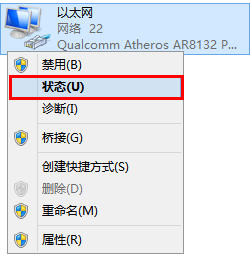
单击& ldquo详情& rdquo。如下图所示:
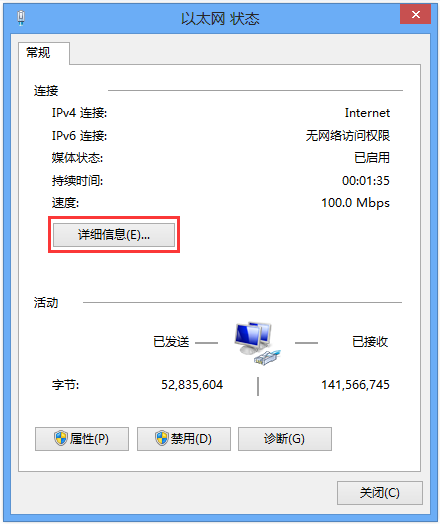
确认详细信息列表中的DHCP已打开& ldquo是& rdquo,可以看到自动获取的& ldquoIPv4地址、默认网关、DNS服务器地址& rdquo等待信息。下图:
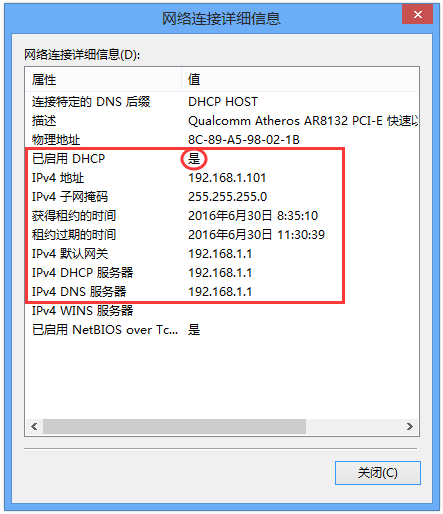
Windows 10系统
在电脑桌面右下角点击网络图标 ,选择“打开网络和共享中心”,在弹出的对话框左上角点击“更改适配器设置”。找到“以太网”,右键选择并点击“状态”。如下图所示:单击电脑桌面右下角的网络图标,然后选择& ldquo打开网络和共享中心& rdquo,单击& ldquo在弹出对话框的左上角。更改适配器设置& rdquo。Find & ldquo以太网& rdquo,右键单击并单击& ldquo现状和需求。。如下图所示:
,选择“打开网络和共享中心”,在弹出的对话框左上角点击“更改适配器设置”。找到“以太网”,右键选择并点击“状态”。如下图所示:单击电脑桌面右下角的网络图标,然后选择& ldquo打开网络和共享中心& rdquo,单击& ldquo在弹出对话框的左上角。更改适配器设置& rdquo。Find & ldquo以太网& rdquo,右键单击并单击& ldquo现状和需求。。如下图所示:
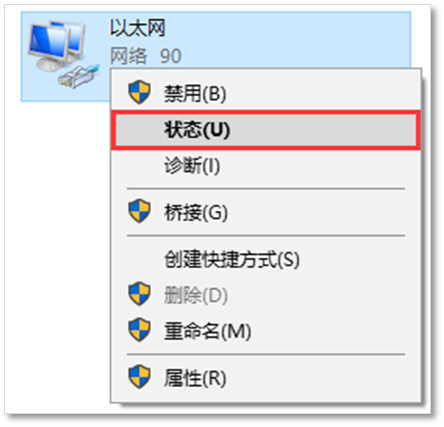
单击& ldquo详情& rdquo,如下图所示:
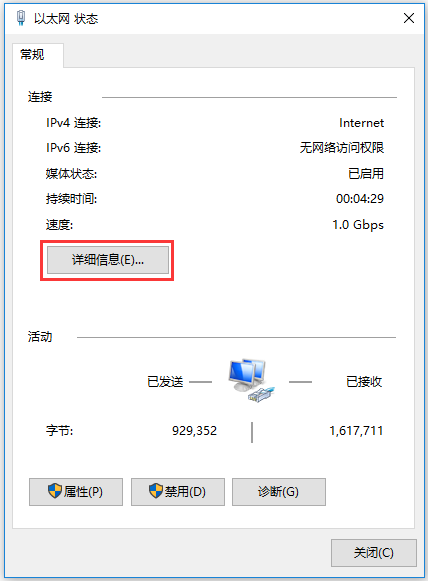
确认详细信息列表中的DHCP已打开& ldquo是& rdquo,可以看到自动获取的& ldquoIPv4地址、默认网关、DNS服务器地址等& rdquo信息。下图:
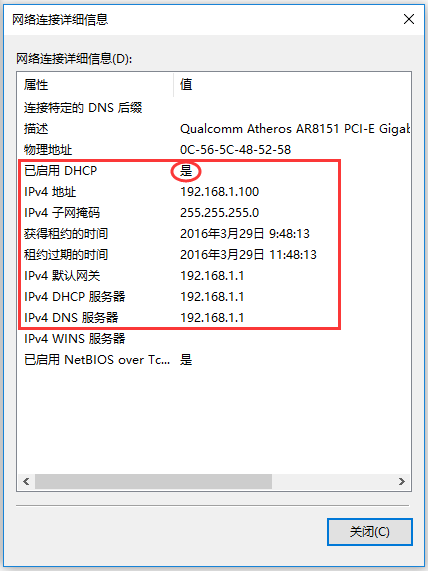
MAC OS系统
进入Mac OS系统的桌面,在Dock工具栏中找到,点击& ldquo系统首选项& rdquo。如下图所示:
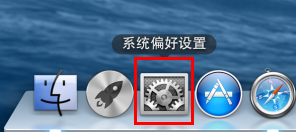
In & ldquo;系统首选项& rdquo界面,查找并点击& ldquo网络& rdquo。如下图所示:
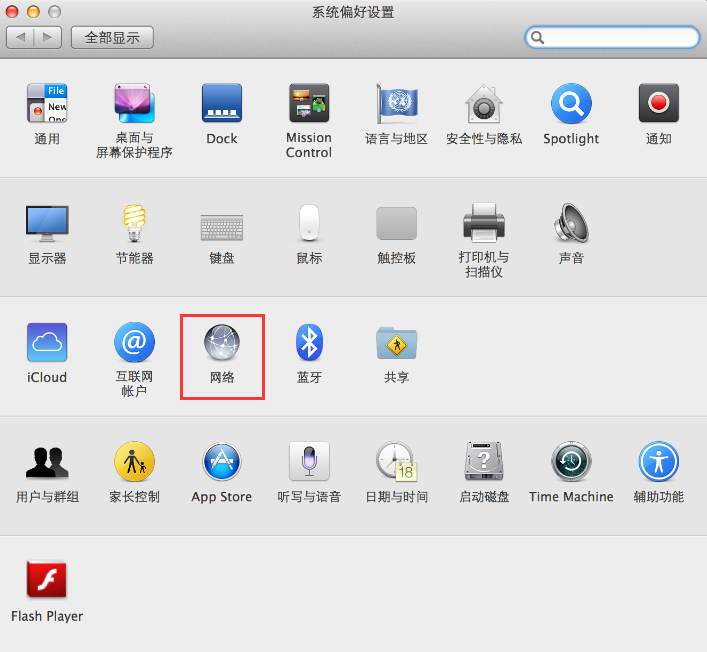
弹出网络设置界面后,找到并点击& ldquo以太网& rdquo,右侧页面将显示当前连接的状态和获得的参数。如下图所示:

亲,以上就是关于(如何查看电脑获取到的IP地址?),由“WiFi之家网”整理!
原创文章,作者:路由器,如若转载,请注明出处:https://www.224m.com/171149.html

